توصيل/التحكم في أجهزة الكمبيوتر عبر الشبكة باستخدام KontrolPack

تحكم بسهولة في أجهزة الكمبيوتر على شبكتك باستخدام KontrolPack. وصّل وأدر أجهزة الكمبيوتر التي تعمل بأنظمة تشغيل مختلفة بكل سهولة.
Portal 2 هي اللعبة الثانية في سلسلة Portal. يتبع Chell ، وهي امرأة محاصرة في منشأة اختبار علمية ، والتي تستخدم بندقية بوابة لإكمال الاختبارات. في هذا الدليل ، سنوضح لك كيفية تشغيل Portal 2 على نظام Linux.

البوابة 2 على لينكس
Portal 2 أصلي لنظام Linux وظهر على النظام الأساسي بعد فترة وجيزة من إطلاق Valve Steam لنظام Linux. ومع ذلك ، فإن الطريقة الوحيدة للعب اللعبة على Linux هي من خلال Steam ، لذلك يجب أن نتعرف على كيفية تثبيت عميل Steam لنظام Linux.
أوبونتو
على Ubuntu ، يمكنك تثبيت أحدث إصدار من Steam عن طريق استخدام الأمر apt install أدناه.
sudo apt تثبيت البخار
دبيان
إذا كنت تستخدم نظام Debian Linux ، فمن الأفضل تثبيت Steam عن طريق تنزيل حزمة Steam DEB مباشرة من موقع Valve Steam على الويب ، بدلاً من التعامل مع مستودع برامج Debian "Non-free".
لبدء تنزيل Steam على كمبيوتر Debian Linux ، استخدم الأمر التالي لتنزيل wget . سيتبع عنوان URL لـ Steam DEB ويقوم بتنزيل حزمة DEB مباشرة إلى المجلد الرئيسي الخاص بك.
wget https://steamcdn-a.akamaihd.net/client/installer/steam.deb
بعد تنزيل حزمة Steam DEB على جهاز الكمبيوتر الخاص بك ، فإن الخطوة التالية هي تثبيت البرنامج. لتثبيت Steam على كمبيوتر Debian الخاص بك ، استخدم الأمر dpkg أدناه.
sudo dpkg -i steam.deb
بمجرد تثبيت حزمة Steam DEB على جهاز الكمبيوتر الخاص بك ، ستحتاج إلى تنظيف وتصحيح أي مشكلات تبعية موجودة على النظام حتى يمكن تشغيل Steam بشكل صحيح. استخدم الأمر apt-get install -f .
sudo apt-get install -f
قوس لينكس
في Arch Linux ، يتوفر تطبيق Steam ، ولكن فقط من خلال مستودع برامج "Multilib". لإعداده ، افتح الملف /etc/pacman.conf في محرر نصوص. بمجرد الفتح ، حدد موقع خط "Multilib" وقم بإزالة الرمز # ، وكذلك من الأسطر الموجودة أسفله مباشرةً. ثم احفظ Pacman وأعد مزامنته باستخدام الأمر أدناه.
sudo pacman -Syy
مع إعادة مزامنة كل شيء ، يمكنك تثبيت تطبيق Steam بسرعة على نظام Arch Linux باستخدام الأمر التالي.
sudo pacman -S steam
فيدورا / أوبن سوزي
إذا كنت تستخدم Fedora أو OpenSUSE ، فيمكنك الحصول على أحدث تطبيق Steam وتشغيله عن طريق تثبيته من خلال مستودعات البرامج المضمنة في نظام التشغيل الخاص بك ، وسوف يقوم بتشغيل الألعاب بشكل جيد. ومع ذلك ، يبدو أن إصدار Flatpak من Steam يعمل بشكل أفضل على أنظمة التشغيل هذه ، ونقترح اتباع هذه التعليمات بدلاً من ذلك.
فلاتباك
لتشغيل Steam على Flatpak ، ستحتاج أولاً إلى تمكين وقت تشغيل Flatpak على نظامك. لحسن الحظ ، من السهل جدًا إعداد وقت تشغيل Flatpak. للقيام بذلك ، يرجى اتباع دليلنا المتعمق حول هذا الموضوع .
بعد إعداد وقت تشغيل Flatpak على جهاز الكمبيوتر الخاص بك ، ستحتاج إلى تمكين متجر تطبيقات Flathub. يحتوي Flathub على العديد من أنواع التطبيقات المختلفة المتاحة ، بما في ذلك Steam. لتمكينه ، استخدم الأمر التالي لـ flatpak remote-add أدناه.
إضافة flatpak عن بُعد - إذا لم تكن موجودة - https://flathub.org/repo/flathub.flatpakrepo
مع تمكين متجر تطبيقات Flathub وجاهز للاستخدام على كمبيوتر Linux ، يمكن تثبيت Steam. لتثبيت Steam على كمبيوتر Linux الخاص بك ، استخدم أمر تثبيت flatpak التالي أدناه في نافذة طرفية.
تثبيت Flatpak flathub com.valvesoftware.Steam
العب Portal 2 على Linux
بعد إعداد Steam على نظام Linux الخاص بك ، افتح التطبيق وقم بتسجيل الدخول إلى حسابك باستخدام اسم المستخدم وكلمة المرور. بمجرد تسجيل الدخول إلى Steam ، اتبع الإرشادات خطوة بخطوة أدناه لتشغيل Portal 2 على نظام Linux.
الخطوة 1: ابحث عن زر Steam "STORE" في أعلى الصفحة ، وانقر عليه بالماوس. عند تحديد هذا الزر ، ستتمكن من الوصول إلى Steam Storefront.
بمجرد الوصول إلى Steam Storefront ، ابحث عن مربع البحث ، وانقر فوقه بالماوس. من هناك ، اكتب "Portal 2" في مربع النص. اضغط على مفتاح Enter لعرض نتائج البحث.
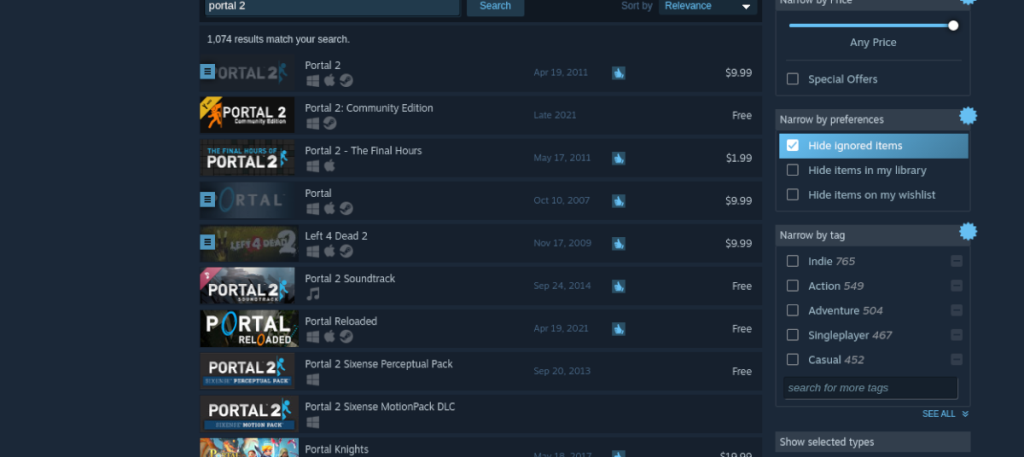
الخطوة 2: في نتائج البحث ، حدد "Portal 2" للوصول إلى صفحة واجهة متجر Steam الخاصة باللعبة. عندما تصل إلى صفحة واجهة المتجر الخاصة باللعبة ، حدد الزر الأخضر "إضافة إلى عربة التسوق".
حدد الزر الأخضر "إضافة إلى عربة التسوق" لإضافة اللعبة إلى عربة التسوق الخاصة بك. بمجرد أن تكون في عربة التسوق الخاصة بك ، انقر فوق أيقونة عربة التسوق. من هناك ، ستتمكن من متابعة عملية شراء Portal 2 لحساب Steam الخاص بك.
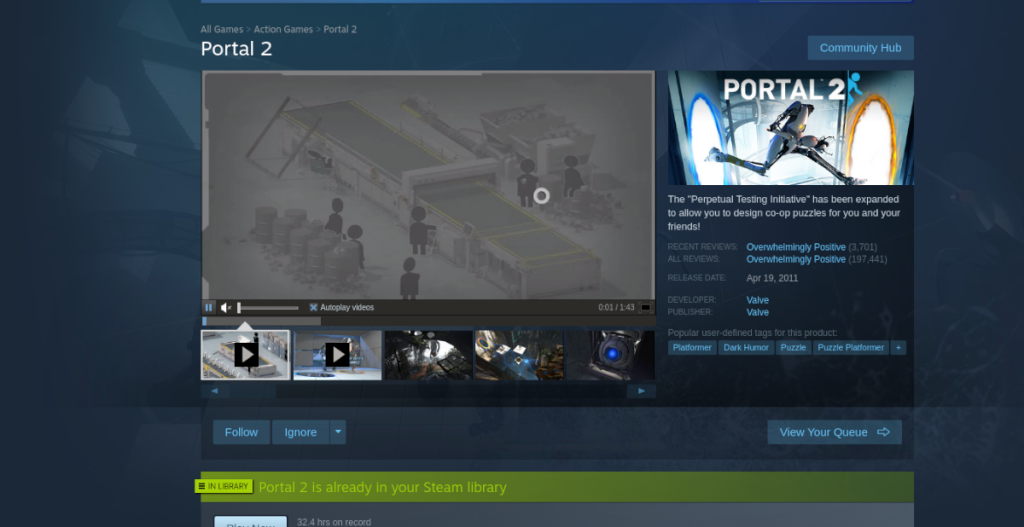
الخطوة 3: ابحث عن زر "LIBRARY" في Steam ، وانقر فوقه بالماوس. من هناك ، ابحث في مكتبة الألعاب عن "Portal 2" وانقر عليها بالماوس للوصول إليها.
بعد النقر على "Portal 2" ، ابحث عن الزر "INSTALL" الأزرق وحدده بالماوس. بالنقر فوق هذا الزر ، سيبدأ تثبيت Portal 2. اجلس ، فقد يستغرق الأمر بعض الوقت.
الخطوة 4: عند اكتمال عملية التنزيل ، سيتحول زر "التثبيت" الأزرق إلى زر "تشغيل" أخضر. حدد هذا الزر لبدء تشغيل Portal 2. استمتع ، وألعاب سعيدة!

تحكم بسهولة في أجهزة الكمبيوتر على شبكتك باستخدام KontrolPack. وصّل وأدر أجهزة الكمبيوتر التي تعمل بأنظمة تشغيل مختلفة بكل سهولة.
هل ترغب في تنفيذ بعض المهام المتكررة تلقائيًا؟ بدلًا من الضغط على زر يدويًا عدة مرات، أليس من الأفضل لو كان هناك تطبيق؟
iDownloade أداة متعددة المنصات تتيح للمستخدم تنزيل محتوى خالٍ من إدارة الحقوق الرقمية (DRM) من خدمة iPlayer التابعة لهيئة الإذاعة البريطانية (BBC). ويمكنها تنزيل كلا الفيديوين بصيغة .mov.
لقد قمنا بتغطية ميزات Outlook 2010 بمزيد من التفاصيل، ولكن نظرًا لأنه لن يتم إصداره قبل يونيو 2010، فقد حان الوقت لإلقاء نظرة على Thunderbird 3. هناك
يحتاج الجميع إلى استراحة بين الحين والآخر، فإذا كنت تبحث عن لعبة شيقة، جرّب Flight Gear. إنها لعبة مجانية مفتوحة المصدر ومتعددة المنصات.
MP3 Diags هي الأداة الأمثل لإصلاح مشاكل ملفاتك الصوتية. يمكنها وسم ملفات MP3 بشكل صحيح، وإضافة أغلفة الألبومات المفقودة، وإصلاح خلل VBR.
تمامًا مثل جوجل ويف، أحدثت خدمة جوجل فويس ضجة كبيرة حول العالم. تهدف جوجل إلى تغيير طريقة تواصلنا، وبما أنها أصبحت
هناك العديد من الأدوات التي تتيح لمستخدمي فليكر تنزيل صورهم بجودة عالية، ولكن هل هناك طريقة لتنزيل مفضلات فليكر؟ لقد وصلنا مؤخرًا
ما هو أخذ العينات؟ وفقًا لويكيبيديا، "هو عملية أخذ جزء، أو عينة، من تسجيل صوتي واحد وإعادة استخدامه كأداة أو
مواقع جوجل هي خدمة من جوجل تتيح للمستخدم استضافة موقع ويب على خادم جوجل. ولكن هناك مشكلة واحدة، وهي عدم وجود خيار مدمج للنسخ الاحتياطي.



![قم بتنزيل FlightGear Flight Simulator مجانًا [استمتع] قم بتنزيل FlightGear Flight Simulator مجانًا [استمتع]](https://tips.webtech360.com/resources8/r252/image-7634-0829093738400.jpg)




